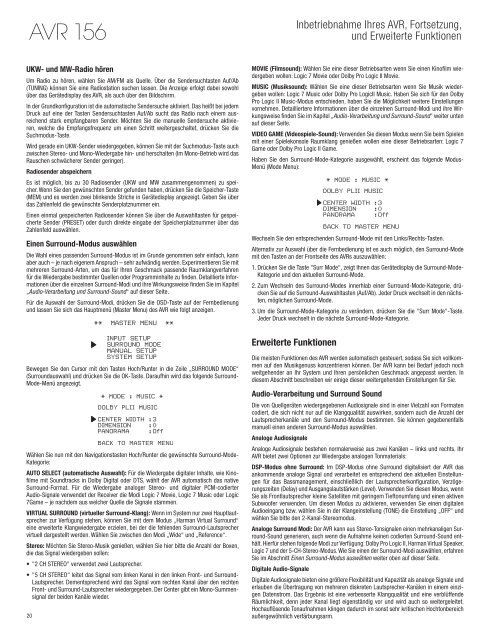AVR 156 - Harman Kardon
AVR 156 - Harman Kardon
AVR 156 - Harman Kardon
Erfolgreiche ePaper selbst erstellen
Machen Sie aus Ihren PDF Publikationen ein blätterbares Flipbook mit unserer einzigartigen Google optimierten e-Paper Software.
<strong>AVR</strong> <strong>156</strong>Inbetriebnahme Ihres <strong>AVR</strong>, Fortsetzung,und Erweiterte FunktionenUKW- und MW-Radio hörenUm Radio zu hören, wählen Sie AM/FM als Quelle. Über die Sendersuchtasten Auf/Ab(TUNING) können Sie eine Radiostation suchen lassen. Die Anzeige erfolgt dabei sowohlüber das Gerätedisplay des <strong>AVR</strong>, als auch über den Bildschirm.In der Grundkonfiguration ist die automatische Sendersuche aktiviert. Das heißt bei jedemDruck auf eine der Tasten Sendersuchtasten Auf/Ab sucht das Radio nach einem ausreichendstark empfangbaren Sender. Möchten Sie die manuelle Sendersuche aktivieren,welche die Empfangsfrequenz um einen Schritt weitergeschaltet, drücken Sie dieSuchmodus-Taste.Wird gerade ein UKW-Sender wiedergegeben, können Sie mit der Suchmodus-Taste auchzwischen Stereo- und Mono-Wiedergabe hin- und herschalten (Im Mono-Betrieb wird dasRauschen schwächerer Sender geringer).Radiosender abspeichernEs ist möglich, bis zu 30 Radiosender (UKW und MW zusammengenommen) zu speicher.Wenn Sie den gewünschten Sender gefunden haben, drücken Sie die Speicher-Taste(MEM) und es werden zwei blinkende Striche in Gerätedisplay angezeigt. Geben Sie überdas Zahlenfeld die gewünschte Senderplatznummer ein.Einen einmal gespeicherten Radiosender können Sie über die Auswahltasten für gespeicherteSender (PRESET) oder durch direkte eingabe der Speicherplatznummer über dasZahlenfeld auswählen.Einen Surround-Modus auswählenDie Wahl eines passenden Surround-Modus ist im Grunde genommen sehr einfach, kannaber auch – je nach eigenem Anspruch – sehr aufwändig werden. Experimentieren Sie mitmehreren Surround-Arten, um das für Ihren Geschmack passende Raumklangverfahrenfür die Wiedergabe bestimmter Quellen oder Programminhalte zu finden. Detaillierte Informationenüber die einzelnen Surround-Modi und ihre Wirkungsweise finden Sie im Kapitel„Audio-Verarbeitung und Surround-Sound“ auf dieser Seite.Für die Auswahl der Surround-Modi, drücken Sie die OSD-Taste auf der Fernbedienungund lassen Sie sich das Hauptmenü (Master Menu) des <strong>AVR</strong> wie folgt anzeigen.20** MASTER MENU **INPUT SETUPSURROUND MODEMANUAL SETUPSYSTEM SETUPBewegen Sie den Cursor mit den Tasten Hoch/Runter in die Zeile „SURROUND MODE“(Surroundauswahl) und drücken Sie die OK-Taste. Daraufhin wird das folgende Surround-Mode-Menü angezeigt.* MODE : MUSIC *DOLBY PLII MUSICCENTER WIDTH :3DIMENSION :0PANORAMA :OffBACK TO MASTER MENUWählen Sie nun mit den Navigationstasten Hoch/Runter die gewünschte Surround-Mode-Kategorie:AUTO SELECT (automatische Auswahl): Für die Wiedergabe digitaler Inhalte, wie Kinofilmemit Soundtracks in Dolby Digital oder DTS, wählt der <strong>AVR</strong> automatisch das nativeSurround-Format. Für die Wiedergabe analoger Stereo- und digitaler PCM-codierterAudio-Signale verwendet der Receiver die Modi Logic 7 Movie, Logic 7 Music oder Logic7Game – je nachdem aus welcher Quelle die Signale stammen.VIRTUAL SURROUND (virtueller Surround-Klang): Wenn im System nur zwei Hauptlautsprecherzur Verfügung stehen, können Sie mit dem Modus „<strong>Harman</strong> Virtual Surround“eine erweiterte Klangwiedergabe erzielen, bei der die fehlenden Surround-Lautsprechervirtuell dargestellt werden. Wählen Sie zwischen den Modi „Wide“ und „Reference“.Stereo: Möchten Sie Stereo-Musik genießen, wählen Sie hier bitte die Anzahl der Boxen,die das Signal wiedergeben sollen:•• "2 CH STEREO" verwendet zwei Lautsprecher.•• "5 CH STEREO" leitet das Signal vom linken Kanal in den linken Front- und Surround-Lautsprecher. Dementsprechend wird das Signal vom rechten Kanal über den rechtenFront- und Surround-Lautsprecher wiedergegeben. Der Center gibt ein Mono-Summensignalder beiden Kanäle wieder.MOVIE (Filmsound): Wählen Sie eine dieser Betriebsarten wenn Sie einen Kinofilm wiedergebenwollen: Logic 7 Movie oder Dolby Pro Logic II Movie.MUSIC (Musiksound): Wählen Sie eine dieser Betriebsarten wenn Sie Musik wiedergebenwollen: Logic 7 Music oder Dolby Pro LogicII Music. Haben Sie sich für den DolbyPro Logic II Music-Modus entschieden, haben Sie die Möglichkeit weitere Einstellungenvornehmen. Detailliertere Informationen über die einzelnen Surround-Modi und ihre Wirkungsweisefinden Sie im Kapitel „Audio-Verarbeitung und Surround-Sound“ weiter untenauf dieser Seite.VIDEO GAME (Videospiele-Sound): Verwenden Sie diesen Modus wenn Sie beim Spielenmit einer Spielekonsole Raumklang genießen wollen eine dieser Betriebsarten: Logic 7Game oder Dolby Pro Logic II Game.Haben Sie den Surround-Mode-Kategorie ausgewählt, erscheint das folgende Modus-Menü (Mode Menu):* MODE : MUSIC *DOLBY PLII MUSICCENTER WIDTH :3DIMENSION :0PANORAMA :OffBACK TO MASTER MENUWechseln Sie den entsprechenden Surround-Mode mit den Links/Rechts-Tasten.Alternativ zur Auswahl über die Fernbedienung ist es auch möglich, den Surround-Modemit den Tasten an der Frontseite des <strong>AVR</strong>s auszuwählen:1. Drücken Sie die Taste "Surr Mode", zeigt Ihnen das Gerätedisplay die Surround-Mode-Kategorie und den aktuellen Surround-Mode.2. Zum Wechseln des Surround-Modes innerhlab einer Surround-Mode-Kategorie, drückenSie auf die Surround-Auswahltasten (Auf/Ab). Jeder Druck wechselt in den nächsten,möglichen Surround-Mode.3. Um die Surround-Mode-Kategorie zu verändern, drücken Sie die "Surr Mode"-Taste.Jeder Druck wechselt in die nächste Surround-Mode-Kategorie.Erweiterte FunktionenDie meisten Funktionen des <strong>AVR</strong> werden automatisch gesteuert, sodass Sie sich vollkommenauf den Musikgenuss konzentrieren können. Der <strong>AVR</strong> kann bei Bedarf jedoch nochweitgehender an Ihr System und Ihren persönlichen Geschmack angepasst werden. Indiesem Abschnitt beschreiben wir einige dieser weitergehenden Einstellungen für Sie.Audio-Verarbeitung und Surround SoundDie von Quellgeräten wiedergegebenen Audiosignale sind in einer Vielzahl von Formatencodiert, die sich nicht nur auf die Klangqualität auswirken, sondern auch die Anzahl derLautsprecherkanäle und den Surround-Modus bestimmen. Sie können gegebenenfallsmanuell einen anderen Surround-Modus auswählen.Analoge AudiosignaleAnaloge Audiosignale bestehen normalerweise aus zwei Kanälen – links und rechts. Ihr<strong>AVR</strong> bietet zwei Optionen zur Wiedergabe analogen Tonmaterials:DSP-Modus ohne Surround: Im DSP-Modus ohne Surround digitalisiert der <strong>AVR</strong> dasankommende analoge Signal und verarbeitet es entsprechend den aktuellen Einstellungenfür das Bassmanagement, einschließlich der Lautsprecherkonfiguration, Verzögerungszeiten(Delay) und Ausgangslautstärken (Level). Verwenden Sie diesen Modus, wennSie als Frontlautsprecher kleine Satelliten mit geringem Tieftonumfang und einen aktivenSubwoofer verwenden. Um diesen Modus zu aktivieren, verwenden Sie einen digitalenAudioeingang bzw. wählen Sie in der Klangeinstellung (TONE) die Einstellung „OFF" undwählen Sie bitte den 2-Kanal-Stereomodus.Analoge Surround Modi: Der <strong>AVR</strong> kann aus Stereo-Tonsignalen einen mehrkanaligen Surround-Soundgenerieren, auch wenn die Aufnahme keinen codierten Surround-Sound enthält.Hierfür stehen folgende Modi zur Verfügung: Dolby Pro Logic II, <strong>Harman</strong> Virtual Speaker,Logic 7 und der 5-CH-Stereo-Modus. Wie Sie einen der Surround-Modi auswählen, erfahrenSie im Abschnitt Einen Surround-Modus auswählen weiter oben auf dieser Seite.Digitale Audio-SignaleDigitale Audiosignale bieten eine größere Flexibilität und Kapazität als analoge Signale underlauben die Übertragung von mehreren diskreten Lautsprecher-Kanälen in einem einzigenDatenstrom. Das Ergebnis ist eine verbesserte Klangqualität und eine verblüffendeRäumlichkeit, denn jeder Kanal liegt eigenständig vor und wird auch so weitergeleitet.Hochauflösende Tonaufnahmen klingen dadurch im sonst sehr kritischen Hochtonbereichaußergewöhnlich verfärbungsarm.